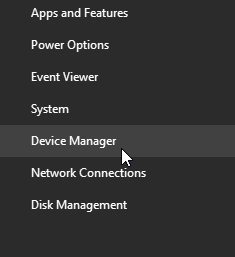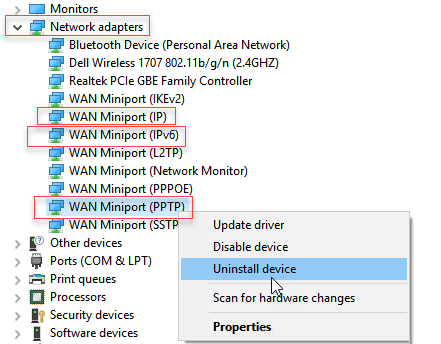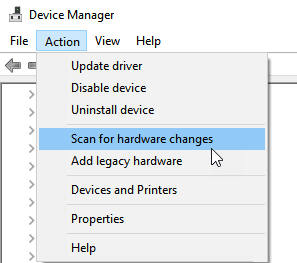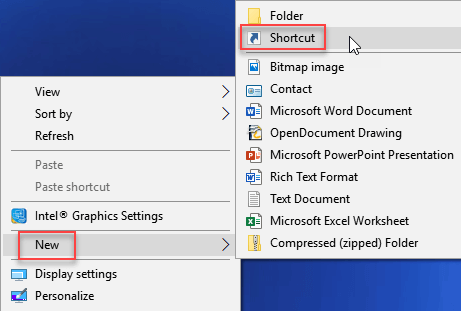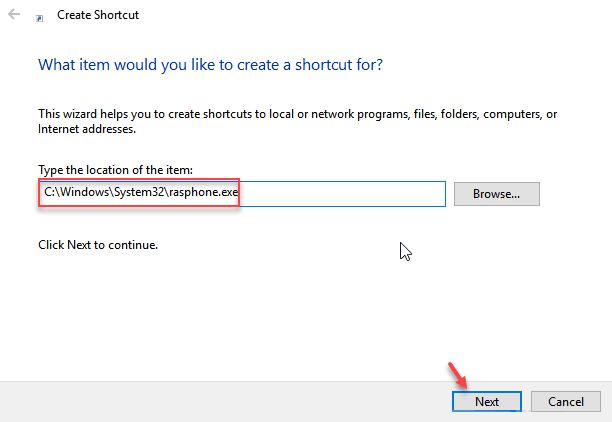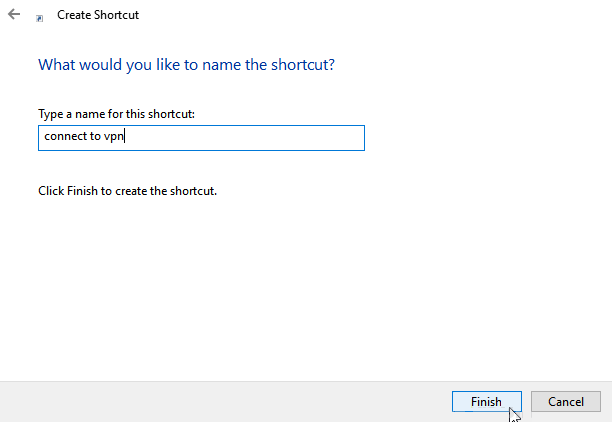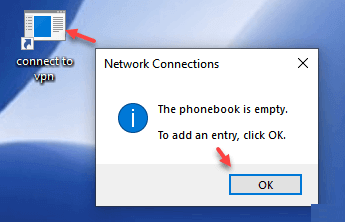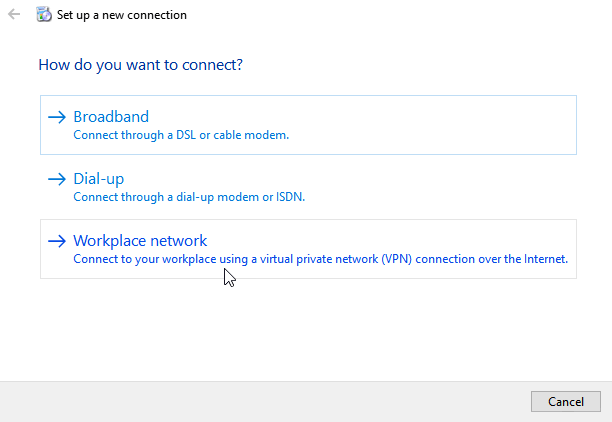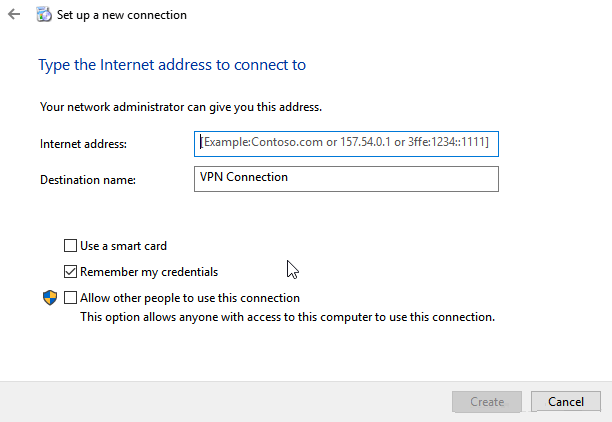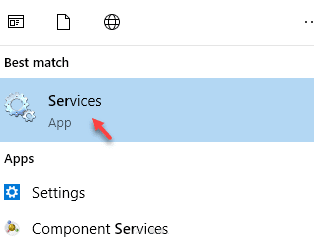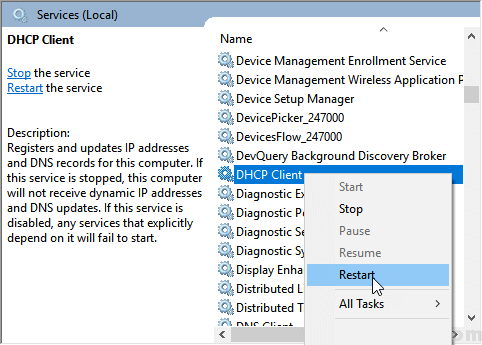Correctif - Le VPN ne fonctionne pas dans Windows 10
Face à beaucoup Utilisateurs de Windows 10 Qui a mis à jour le système d'exploitation Windows 10 vers 1903 en étant connecté à un réseau VPN. En essayant de se connecter à une connexion VPN Les utilisateurs sont bloqués en se connectant à Messagevpn Et ils ne vont pas plus loin. Si vous ne pouvez pas non plus vous connecter à un réseau VPN Après la dernière mise à jour, voici quelques solutions proposées pour résoudre le problème.
Correctif 1 - Réinstaller les miniports WAN à partir du gestionnaire de pilotes
1. Faites un clic droit sur le menu "CommencerEt puis cliquez sur “Gestionnaire de périphériques«Ouvrir»Gestionnaire de périphériques" .
2. Maintenant, faites un clic droit et signez Désinstallez un par un WAN Miniport (IP), WAN Miniport (IPv6) et WAN Miniport (PPTP).
3. Maintenant, choisissez Procédure> Recherchez les modifications matérielles dans les onglets supérieurs du Gestionnaire de périphériques.
Cela conduira à Réinstallez votre pilote Que vous avez désinstallé. Maintenant, essayez à nouveau de vous connecter au VPN.
Fix 2 - Essayez le rasphone le plus ancien pour le problème
rasphone est l'outil le plus ancien que vous pouvez toujours connecter facilement à un VPN sur un PC Windows 10. À utiliser comme suit: -
1. Faites un clic droit n'importe où sur le bureau et cliquez sur "Nouveau"Alors choisissez Raccourci.
2. Maintenant Copiez et collez le chemin Montré ci-dessous dans la zone de texte fournie et cliquez sur "Suivant" .
C: \ Windows \ System32 \ rasphone.exe
3. Donnez le nom approprié à votre abréviation comme vous le souhaitez et cliquez sur Fini.
4. Maintenant, cliquez Raccourci Cela a été créé.
5. Cliquez "Ok«Lorsque la réclamation apparaît.
5. Cliquez Réseau de travail (La troisième option), qui fait référence à la connexion à votre lieu de travail à l'aide d'un réseau privé virtuel.
6. Entrer Informations d'identification VPN pour se connecter au VPN.
De cette façon, vous pouvez facilement créer une connexion VPN et vous y connecter sur un PC Windows 10 sans utiliser la méthode traditionnelle.
Fix 3 - Redémarrez le client DHCP
1. Services de recherche Rechercher dans Windows 10 , Et cliquez sur l'icône الخدمات Ouvrez le gestionnaire de service.
2. Maintenant, dans Fenêtre Service Manager , Localiser un client DHCP.
3. Faites un clic droit sur un client DHCP Et sélectionnez Redémarrer.